Come aprire un file .Pages: i 5 modi principali
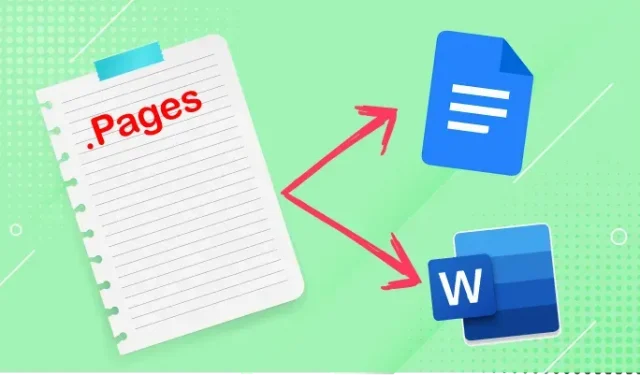
Apple fa sempre di tutto per integrare completamente i suoi servizi escludendo tutti gli altri. Anche se abbiamo iniziato a parlarne solo adesso, con l’introduzione del termine “walled garden”, Apple ha iniziato questo lavoro nel 2005 con il. File di pagine.
Allora cos’è. Pagine e perché è stato creato?. Pages è il formato di salvataggio dei file utilizzato da Apple Pages, che è la risposta dell’azienda a Microsoft Word. Ti aiuta a creare un rapporto, un poster, un curriculum, una lettera, ecc., Modificare un documento nuovo o esistente e quindi salvare il file come a. file di pagine.
Ora, il problema si verifica quando si tenta di aprire questo file su un PC abilitato per Windows. Ricevi sempre il messaggio “Come vuoi aprire il file del formato di pagina?” Perché sta succedendo? La linea di fondo è che né Microsoft Word né Google Docs supportano i file. pagine.
Se stai cercando di aprire un file . pages su Windows, sei nel posto giusto. Abbiamo compilato alcuni dei modi migliori per aprire a. file di pagine.
- Apri il file in formato pagine tramite file PDF
- Apri il file del formato di pagina tramite iPhone o iPad.
- Apri il file del formato di pagina tramite il sito web di Cloud Convert
- Apri il file del formato di pagina tramite il sito Web iCloud.
- Apri il file del formato di pagina tramite il sito Web di FreeConvert
1. Aprire il file in formato pagine tramite file PDF
È possibile utilizzare l’opzione PDF Reader per visualizzare in anteprima il file delle pagine. I file di pagina sono file Zip che contengono anche file JPG. È possibile utilizzare questo metodo per aprire un file Pages convertendo l’estensione del file. pagina in un file zip. Pertanto, puoi modificare il documento. pagine utilizzando PDF Reader. Seguire i passaggi seguenti per aprire un file in formato pagina.
- Apri la cartella in cui hai le pagine.
- Passa il mouse sopra il file, quindi fai clic con il pulsante destro del mouse.
- Selezionare l’opzione “Rinomina” per rinominare il file delle pagine.
- Ora cambia l’estensione del file. Pagine su. zip e salvare la modifica dell’estensione premendo il tasto Invio.
- Il computer chiederà conferma; cliccare sul pulsante SI. Ora è convertito in un file Zip.
- Ora fai clic con il pulsante destro del mouse sul file Zip.
- Sposta il cursore verso il basso e seleziona l’opzione “Estrai qui”.
- Il file è ora pronto per essere utilizzato sul tuo PC.
Misure precauzionali:
Assicurarsi che l’estensione del file sia visibile sul PC per modificare correttamente l’estensione del documento della pagina. Per renderlo visibile, procedi come segue: Apri cartella > Opzioni > Visualizza > Deseleziona “Nascondi estensioni per file di tipo noto”.
2. Apri il file del formato di pagina tramite iPhone o iPad.
Se hai un iPhone o un iPad e devi aprire un file di Pages sul tuo computer, devi convertire il file di Pages in un documento PDF o Word e quindi inviarlo al tuo computer. Ecco le istruzioni su come aprire un file Pages con il tuo iPhone o iPad.
- Apri il file Pages Format dalle app Gmail o Apple Mail su iPhone/iPad.
- Fare clic sul file Pages per visualizzarlo.
- Seleziona l’opzione “Condividi” nell’angolo in alto a destra.
- Seleziona l’app Pagine.
- Fare clic sull’icona con i puntini di sospensione (3 punti) in alto.
- Selezionare l’opzione Esporta in e selezionare Word o PDF.
- Quando il file viene scaricato, invia il file per posta o Gmail in modo che il tuo computer possa riceverlo rapidamente.
- Ora apri l’e-mail sul tuo PC, scaricala e il tuo file Pages sarà pronto per essere aperto come file PDF o Word sul tuo computer.
3. Apri il file del formato di pagina tramite il sito web di Cloud Convert
Un altro modo semplice per aprire un file di Pages è attraverso il sito web di Cloud Convert. Questo sito Web è gratuito e puoi convertire facilmente file di vari formati secondo necessità.
Puoi modificare i tipi di file di estensione di Pages in file JPG, PNG, RTF, DOC o DOCX utilizzando Cloud Convert. Non solo apre rapidamente il file, ma mantiene anche la qualità della suite iWork di Apple.
Ecco le istruzioni per aprire un file in formato pagina tramite il sito web di Cloud Convert.
- Apri il sito Web cloudconvert.com.
- Fai clic sul pulsante freccia accanto al pulsante “Scegli file” e seleziona la posizione in cui salverai il file di Pages.
- Seleziona il file Pages e fai clic sul pulsante “Apri”.
- Ora fai clic sul pulsante “Converti in”, quindi dovrai selezionare il formato in cui desideri convertire il file di Pages.
- Quindi fare clic sul pulsante “Converti” per avviare il processo di download.
- Quando mostra “Fatto”, viene visualizzato il pulsante “Download”, quindi fai clic per scaricare il file.
- Fai clic sul pulsante “Mostra nella cartella”, che visualizzerà il file Pages, pronto per essere utilizzato sul tuo PC Windows.
4. Apri il file del formato di pagina tramite il sito Web iCloud.
Questo è un altro ottimo modo per aprire qualsiasi file di pagina tramite il sito Web iCloud. Puoi creare un account iCloud gratuitamente se non hai un iPhone.
Puoi aprire il file in formato Pages e usarlo online o scaricarlo per usarlo sul tuo PC. Per aprire un file in formato pagina tramite il sito Web iCloud.
- Seleziona l’app Pages nella home page.
- Fare clic sull’icona di download del documento nella parte superiore centrale della pagina Web.
- Passare alla posizione in cui salvare il file Pages, quindi selezionare il file Pages e fare clic sul pulsante “Apri”.
- Apri il nuovo file scaricato e fai clic sull’opzione Visualizza pagine.
- Selezionare l’opzione desiderata che si desidera convertire in un file di paging.
- Ora apri il file scaricato in Microsoft Word.
5. Apri il file in formato Pages tramite il sito web di FreeConvert.
Questo è il quinto modo per aprire il file in formato pagine su PC Windows. Il sito Web di conversione gratuito è l’ideale per scaricare in modo sicuro il file del dispositivo iOS tramite il protocollo HTTP e convertire facilmente il file di Pages nel formato desiderato. Ecco le istruzioni per aprire il file in formato pagine tramite il sito web di Freeconvert:
- Apri Freeconvert.com nel tuo browser.
- Fai clic sull’opzione “Convertitori” in alto, seleziona il cursore dall’elenco a discesa e fai clic su “Convertitore di documenti”.
- Fare clic sulla freccia accanto a “Scegli file” e selezionare la posizione del file di pagine.
- Seleziona il file Pages e fai clic sul pulsante “Apri”.
- Seleziona l’impostazione che desideri modificare nel file delle pagine accanto al campo “Converti in”.
- Ora fai clic sul pulsante “Download” e salvalo nella posizione desiderata.
- Il tuo file Pages è ora pronto per essere aperto in un documento MS Word.
Conclusione
File. Le pagine possono essere aperte in vari modi. Puoi rinominare il formato in un file pdf, utilizzare i dispositivi Apple per inviare il file PDF a un computer Windows o utilizzare siti Web di terze parti per convertire il file nel formato corretto e scaricarlo. Un altro modo per aprire un file. pagine – usa iPad o iPhone.
FAQ
Puoi aprire un documento di Pages su un PC?
Un documento di pagina non può essere aperto su un PC perché nessuna applicazione su Windows supporta il formato del file. pagine. Microsoft Word e Google Docs non possono modificare o modificare il file. pagine.
Quale programma aprirà il file di paging?
Esistono molti modi per aprire i file di Pages sul tuo computer. Ecco alcuni programmi per aprire un file Pages su un PC Windows. – Lettore PDF – Sito Web Cloud Convert – Sito Web iCloud – Sito Web FreeConvert – Utilizzo di un iPhone o iPad
Come convertire un file di pagina in Word?
Prima di convertire un file Pages in un documento Word, scarica l’applicazione Pages sul tuo iPhone/iPad. Ora procedi come segue: – Apri l’app Pages. – Selezionare il file che si desidera convertire. – Fare clic sul pulsante “Altro” (3 punti). – Selezionare l’opzione Esporta. – Fare clic su Formato parola. – Ora salva il file o condividilo. è come ne hai bisogno.
Come aprire i file in formato pagina Mac?
Ecco i passaggi per aprire i file in formato Mac Pages: – Apri la cartella in cui si trova il tuo file. – Trascinare il file sull’icona di Pages o sulla cartella dell’applicazione. – Successivamente, il file è pronto per essere aperto nel tuo sistema operativo MAC.



Lascia un commento